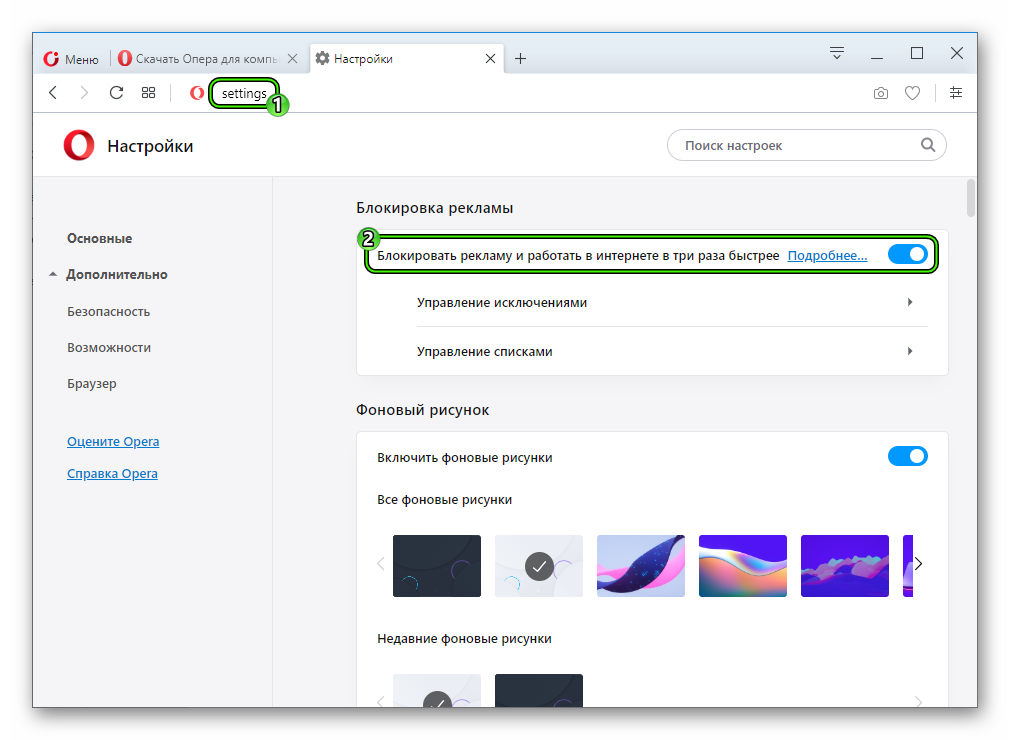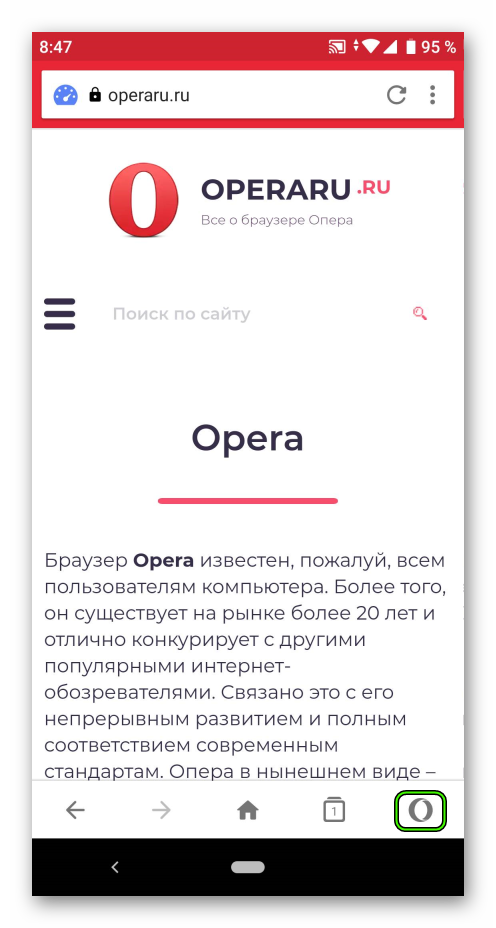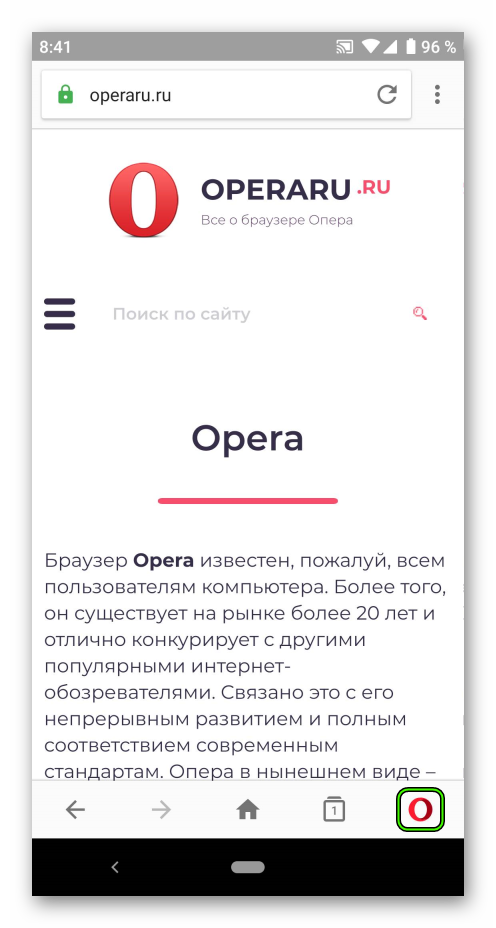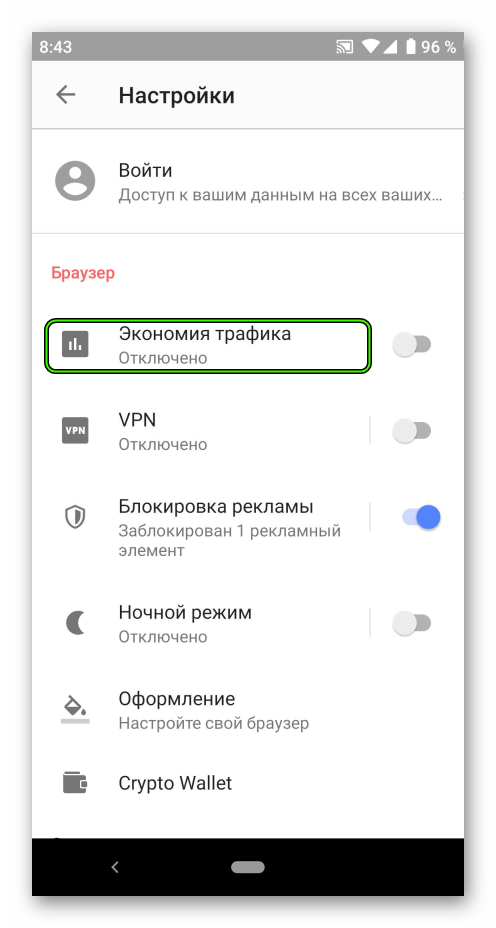Как включить режим турбо в разных браузерах
Зачастую ускорить загрузку сайтов можно с помощью встроенных в браузеры возможностей, которые называются общим понятием «режим turbo».

Суть режима заключается в том, что сначала на сервере браузера сжимаются нужные страницы и уже потом, в сжатом виде, они загружаются на устройстве пользователя. Это позволяет одновременно и ускорить загрузку даже при плохом интернете, и сэкономить трафик.
Opera
Браузер, который в первую очередь ассоциируется с «режимом turbo». В версии для ПК он активируется через меню «Настройки», где нужно выбрать пункт «Показать дополнительные настройки» и во вкладке «Браузер» активировать пункт Opera Turbo. В мобильной версии нужно зайти в настройки и включить пункт «Экономия трафика».
«Яндекс.Браузер».
Российское приложение имеет автоматическую активацию «режима turbo» при падении скорости интернета до 128 кбит/с и ниже. Но можно включить turbo и вручную — в настройках отыскать соответствующий раздел и там либо включить «режим turbo» навсегда, либо же навсегда отключить. В мобильном браузере тоже через настройки можно настроить «Режим Turbo» — автоматически включать его, активировать постоянно или деактировать насовсем. Особенностью «Яндекс.Браузера» является возможность сжимать видео ценой его качества, но зато трафик будет сэкономлен, а скорость загрузки вырастет.
Google Chrome
В десктопной версии потребуется установить в браузер расширение «Экономия трафика» и активировать его, а в мобильном варианте достаточно в настройках найти пункт «Дополнительные» и там активировать раздел «Экономия трафика».
Mozilla Firefox
Версия для компьютеров не подразумевает ни штатного «режима turbo», ни соответствующих расширений — можно разве что установить блокировщики рекламы, чтобы хоть как-то облегчить загрузку страниц. В мобильной версии браузера в меню «Параметры» есть раздел «Дополнительно», где во вкладке «Экономия трафика» можно выбрать варианты загрузки изображений и использования шрифтов на сайтах.
Safari
Десктопный вариант браузера также предлагает экономить трафик за счёт сторонних баннерорезок, а мобильную версию можно ускорить за счёт платного расширения Speedafari.
Как включить режим турбо в браузере (Chrome, Яндекс, Opera)
Как включить режим турбо в браузере, если скорость интернета не позволяет быстро загружать контент, а времени на ожидание нет? В настройках любого обозревателя можно найти опции, благодаря которым даже на низкой скорости можно прогрузить страницу, сэкономив трафик на размере изображений и анимации.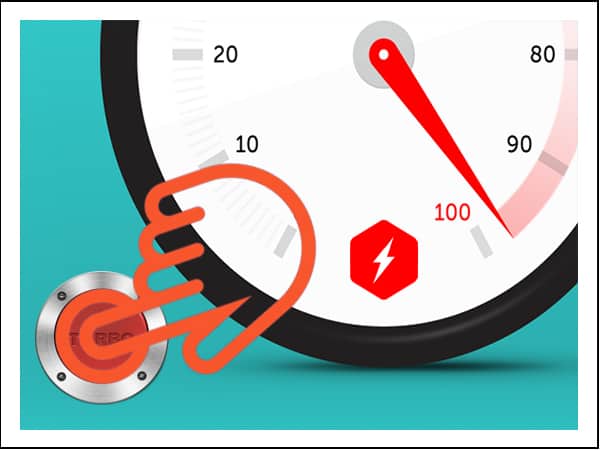
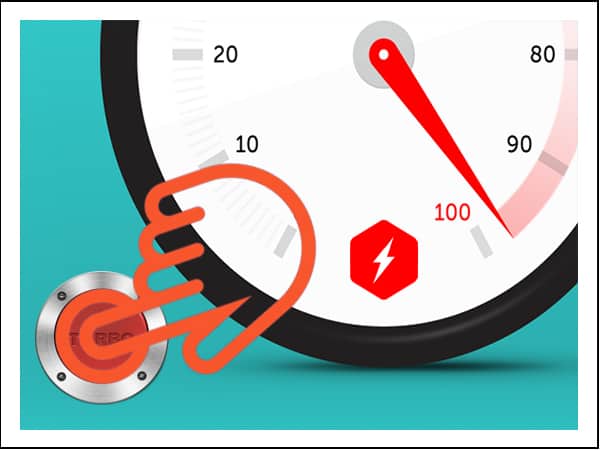
Не будем изучать все браузеры, а остановимся на самых популярных: Opera, Chrome и Яндекс.Браузер. Для удобства посмотрим, как турбо включается в мобильной и десктопной версиях обозревателей.
Как работает режим турбо?
В режиме турбо нет никакой магии, и скорость интернета он не увеличивает. А вот на скорость загрузки страницы влияет заметно и положительно. При включенном турбо-режиме содержимое открытой страницы отправляется на сервер компании, которой принадлежит браузер. Важно: режим турбо не работает на страницах, которые защищены протоколом HTTPS, потому что они открываются сразу в браузере.Весь медиа-контент сжимается, баннеры, всплывающие окна и другая анимация вырезаются, после чего страница возвращается пользователю и открывается в обозревателе в оптимизированном виде. Это помогает сэкономить трафик.
Еще один плюс турбо-режима – возможность доступа к заблокированным на территории страны сайтам без прокси и VPN. Это не всегда работает, но если сервер, на который отправляется страница на оптимизацию, находится за пределами РФ, то геоблокировка не поможет.
Opera
На старых версиях браузера переключатель режима турбо располагался в главном меню. После очередного обновления кнопка пропала, так что теперь для включения режима экономии трафика приходится выполнять дополнительные действия.- Откройте настройки Opera (Alt+P).
- Выберите вкладку «Браузер».
- Отметьте пункт «Показывать дополнительные настройки».
- Прокрутите раздел «Браузер» до конца и поставьте отметку «Включить Opera Turbo»
Есть и альтернативный вариант – установка расширения Turbo Button, после чего кнопка управления режимом турбо появится возле адресной строки. Удобство расширения в том, что состоянием режима можно будет управлять сочетанием клавиш Alt+T.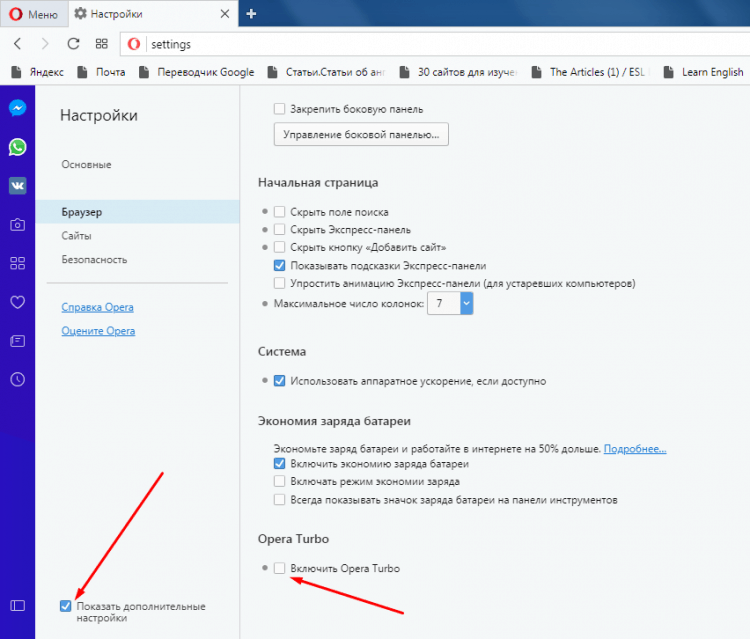
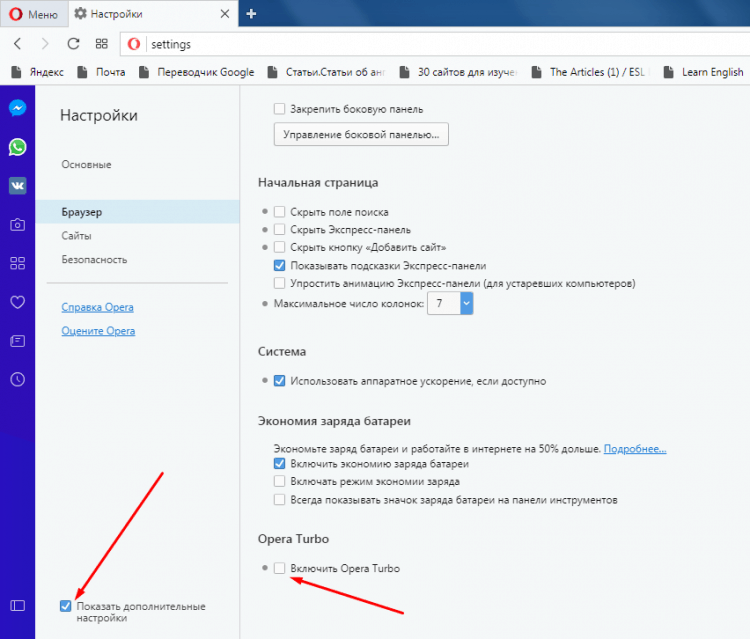
В мобильном браузере опцию пока не спрятали. Нажмите на красную «O», чтобы вызвать главное меню, перейдите в настройки и в разделе «Экономия трафика» включите режим турбо и следите за статистикой его работы.
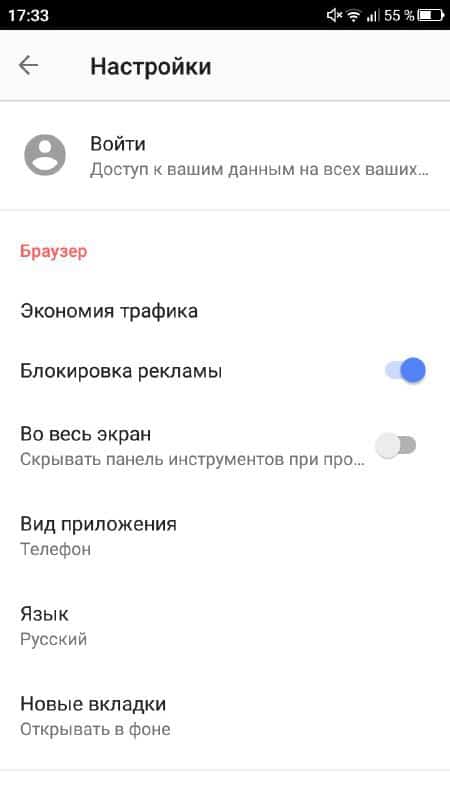
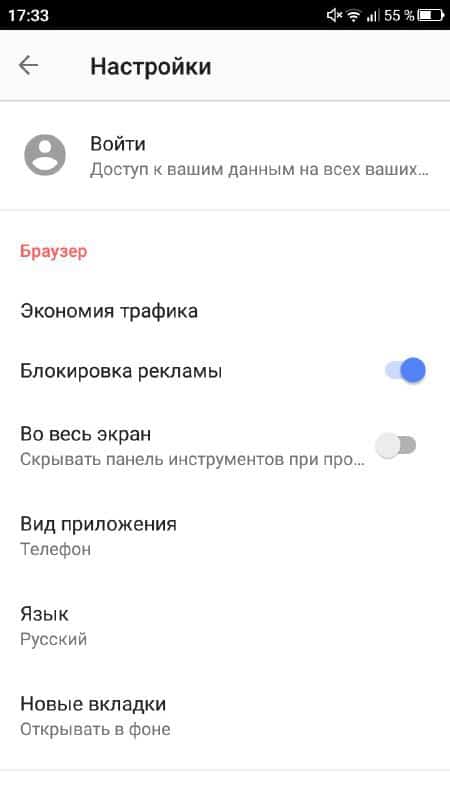
Chrome
В десктопной версии Chrome нет специальной функции, которая бы включала экономию трафика (аналог Турбо-режима в Opera). Чтобы добавить такую возможность, необходимо установить расширение.- Раскройте главное меню Chrome.
- Выберите
- Вызовите дополнительное меню и откройте интернет-магазин Chrome.
- Найдите и установите расширение «Экономия трафика» от разработчика Google.
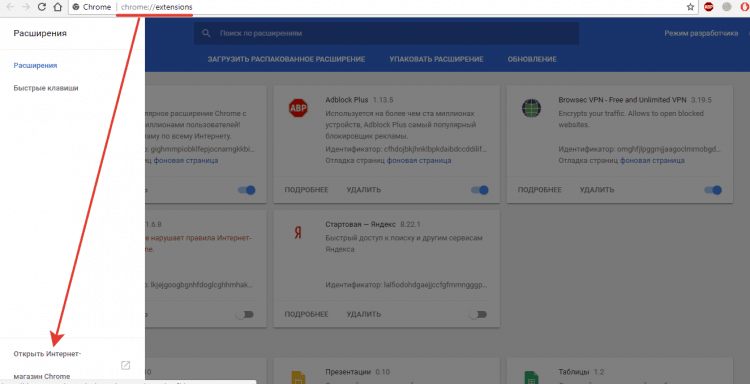
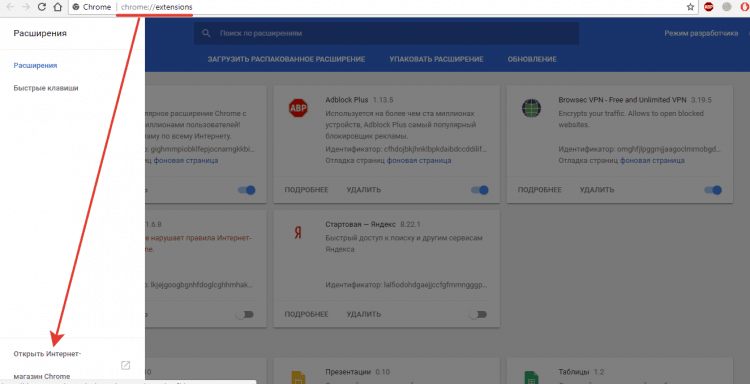
Режим экономии трафика будет включаться автоматически при снижении скорости интернета. Чтобы деактивировать функцию, нажмите на значок расширения и уберите галочку. Здесь же вы увидите статистику расхода и экономии трафика.


В мобильной версии, в отличие от десктопной, функция экономии добавлена в настройки изначально. Чтобы убедиться, что она работает:
- Откройте главное меню браузера.
- Перейдите в настройки.
- Найдите пункт «Экономия трафика».
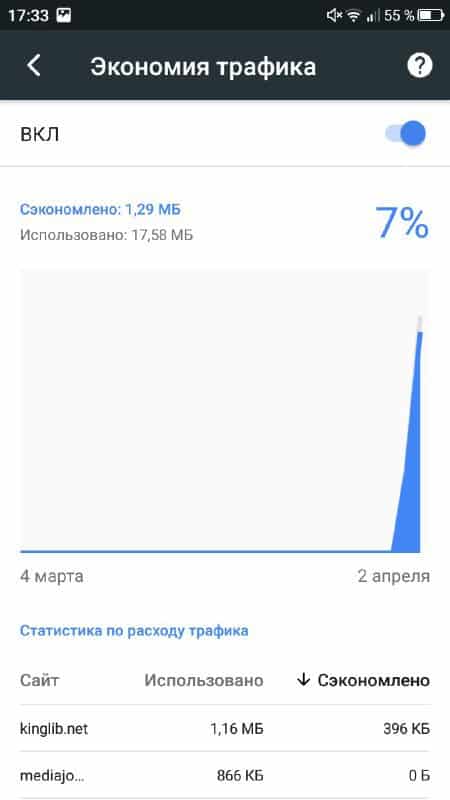
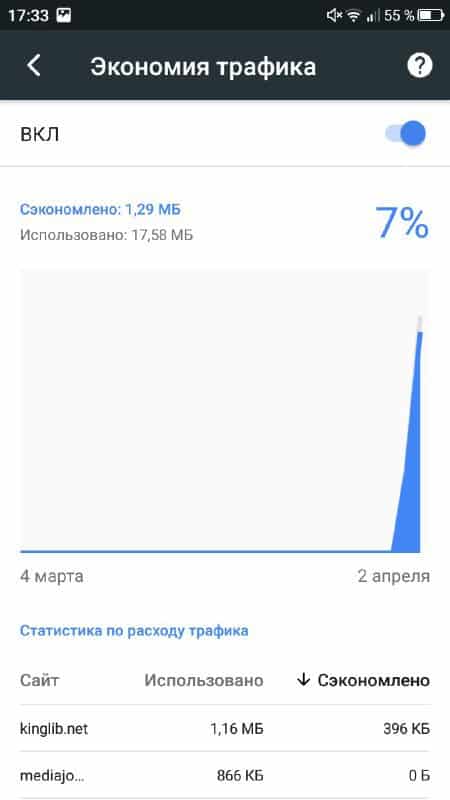
Внутри вы найдете переключатель и статистику работы. На телефоне экономию трафика рекомендуется включить, так как ситуации, когда скорости интернета не хватают, случаются намного чаще, особенно при использовании мобильных данных.
Яндекс.Браузер
Чтобы включить турбо-режим в Яндекс.Браузере на компьютере, откройте главное меню, перейдите в настройки, зайдите в подраздел «Турбо» и установите значение «Автоматически» или «Всегда включен». Отметьте пункты «Уведомлять об изменении скорости» и «Сжимать видео». Если хотите включать/выключать турбо вручную, то даже в настройки идти не придется.

В мобильном браузере также есть возможность включить и настроить работу режима турбо.
- Вызовите главное меню.
- Откройте настройки.
- Перейдите в раздел «Режим турбо».
- Выберите порядок работы: автоматическое включение и выключение или постоянное состояние активности.
- Отметьте пункт «Сжимать видео», чтобы сэкономить больше трафика.
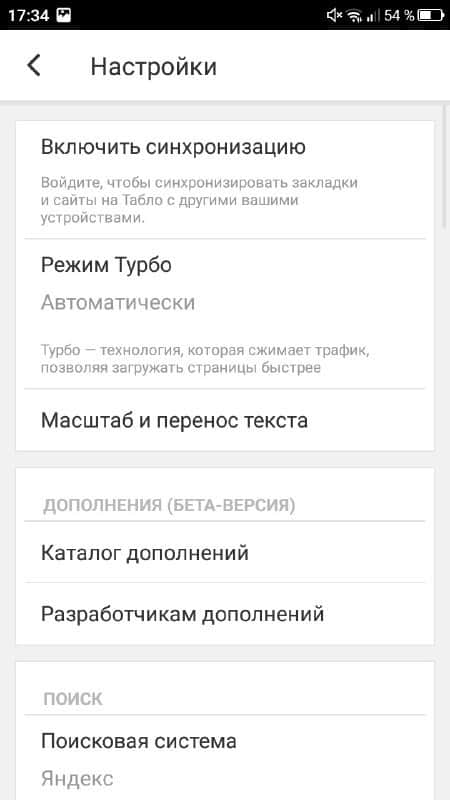
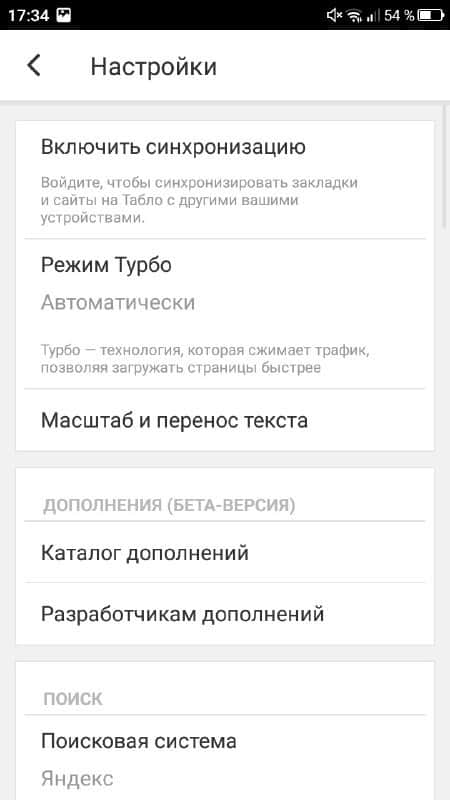
При выборе автоматического переключения режим включается при падении скорости ниже 128 Кб/с и выключается при достижении скорости 512 Кб/с. О том, что турбо работает, сигнализирует значок ракеты в адресной строке.
Как включить турбо режим в Яндекс Браузере
Вашему вниманию представлены оптимальные варианты включения Turbo режима. Ниже мы поделимся с Вами, как отключить опцию.
Способ 1: Как включить турбо режим в Яндекс Браузере
Турбо режим позволяет ускорить браузер. Довольно простыми шагами мы решим вопрос:
- Сверху программы ищите значок «Настройки». Он изображен тремя полосками, которые находятся одна над другой.

- После включения стоит посмотреть на появление иконки ракеты в правой адресной строке браузера.

- Режим успешно активирован.
Способ 2: Альтернативный метод включения Турбо режима в Яндекс Браузере
Рассмотрим еще один вариант включения Турбо в Yandex Browser. Следуйте описанным шагам:
- Кликайте мышью по знакомой иконке трех полосок в правом углу.
- Среди списка ищите раздел Дополнения.

- Откроется раздел инструментов, среди которого потребуется найти Турбо Экономия трафика.

- Необходимо быть внимательным: пользователю предстанет сделать выбор Включения, Выключения, Авто. Автоматическая надстройка весьма удобна, поскольку позволяет турбо-режиму автоматически включаться при медленном соединении.
Примите во внимание! Устанавливая режим видео могут не загружаться. Такое разрешается путем нажатия кнопочки «Показать содержимое».
Способ 3: Data Saver настройка горячих клавиш
Программистам Google удалось разрешить вопрос ускорения сайтов не только на компьютере, но и на Андроиде и MO устройств. Приложение крайне полезно мобильной связи или слабым сигналам Wi-Fi.
Принцип функционирования аналогичен Yandex Браузеру, однако отличие кроется в сокращении запрашиваемых данных на самих серверах Хром.
- Загрузите приложение отсюда;

- После загрузки и инсталляции Вы заметите иконку, расположенную вверху (сбоку). Иконка будет изображена в форме серенькой молнии, которая располагается в окружности;

- Для активации потребуется нажать значок. Изображение даст синий цвет, после чего появится информация об экономии трафика.

- Давайте теперь настроим активацию Data Saver с помощью нажатия комбинации кнопок. Для этого зайдем в меню Настройки. После перейдем в Дополнения.

- Внизу кликаем «Быстрые клавиши для расширений».

- Всплывет окошко доступных программе расширений, после чего останется определить комбинацию кнопок.

- По завершении остается подтвердить действия. Жмём ОК.
Способ 4: Активирование Турбо режима на Android
Довольно простым в освоении будет активизация на мобильных устройствах. Необходимо выполнить простые шаги:
- Зайдите в веб-обозреватель Яндекс.Браузер и посетите Настройки;

- Находим там опцию ускорения;

- Остается поставить галочку для функции.
Способ 5: Опция отключения
За ненадобностью функции исследуем вопрос как вырубить ускорение. Здесь два пути:
- Среди открывшегося списка в меню настройки нужно кликнуть «Выключить турбо». Подтверждением отключения будет отсутствие ракеты в адресной строке.

- Либо зажмите Дополнения => Выключить.
Заключение
Данная опция спасет юзеров имеющих медленный интернет и ограниченным графиком. Её несомненным преимуществом, конечно, является быстрота загрузки страниц. Это обеспечивается тем, что информация обрабатывается на сервере Yandex.
Понравилась статья? Поделиться с друзьями:
Как включить Турбо режим в Яндекс.Браузере?

Давайте сначала выясним, что же такое режим Турбо в Яндекс.Браузере? Это такой режим, который позволяет ускорить загрузку страниц веб-сайта и экономить трафик, если соединение с интернетом медленное. Скорость загрузки страниц увеличивается за счет сокращения данных: сначала они поступают на сервера Яндекса, а затем передаются обратно в браузер.
Вообще-то, режим Турбо включается автоматически. На момент написания статьи он включается в том случае, если скорость соединения падает ниже 128 Кбит/с. Как только скорость возрастает до 512 Кбит/с, режим Турбо выключается. Впрочем, вы всегда можете включить его самостоятельно.
Как включить Турбо режим на компьютере?
Чтобы включить данный режим в настольном браузере, нажмите на кнопку «Меню» (три полосочки), после чего появится меню, в котором вам нужно выбрать «Включить Турбо».

Значок ракеты в правом углу говорит о том, что включен режим Турбо.

Обратите внимание, что к страницам, которые защищены протоколом HTTPS, режим Турбо не применяется.
Также вы можете самостоятельно управлять настройками данного режима. Зайдите в настройки, как показано на скриншоте ниже.

В меню с настройками найдите раздел «Турбо» и выставите нужные вам значения.

Как включить Турбо режим на телефоне или планшете?
Откройте Яндекс.Браузер на своем смартфоне или планшете, затем нажмите на кнопку в виде трех точек.

Таким образом вы вызовите меню. В нем выберите раздел «Настройки».
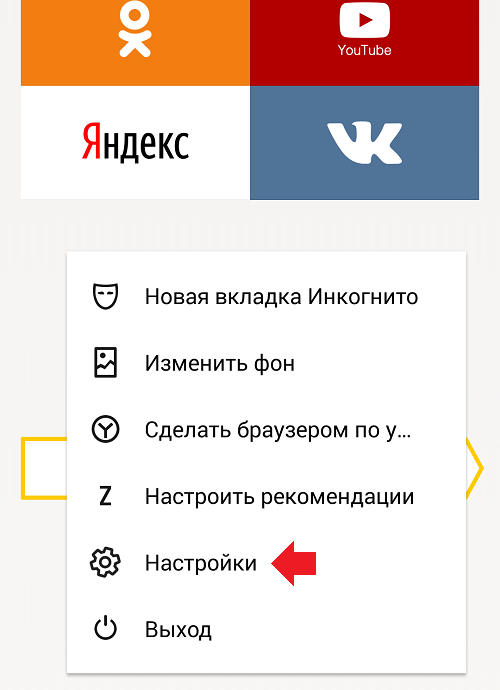
Режим Турбо работает в автоматическом режиме, что видно по скриншоту. Если желаете изменить настройки, нажмите на данный пункт.
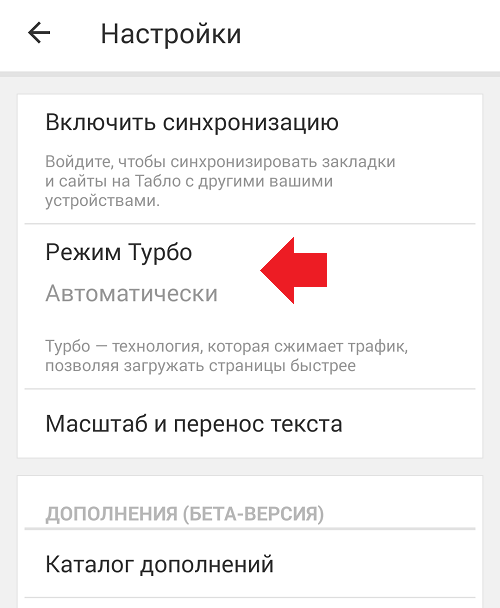
Настройте Турбо режим в соответствии со своими предпочтениями.

Как включить режим «Турбо» в Опера на компьютере и телефоне
В браузер Opera встроена специальная функция, которая предназначена для ускорения загрузки интернет-страниц, а называется она Turbo. Повышение скорости веб-серфинга достигается путем сжатия некоторых элементов сайтов, например, изображений, причем делается это без потери качества. Каждому пользователю браузера стоит знать, как включить режим «Турбо» в Опере для ПК и мобильных девайсов.
Руководство
Как несложно догадаться, данная функция доступна не только в стационарном браузере, но и в его мобильной версии. Принцип ее действия очень прост:
- Сначала данные о веб-странице, на которую переходит пользователей, отправляются на сервера Opera.
- Затем специальный алгоритм анализирует ее содержимое и определяет, какие элементы можно сжать.
- Он отправляет полученные данные на аппарат пользователя, и только тогда начинается загрузка.
Теперь вы имеете обще представления, что такое режим «Турбо» в Опере. Остается только разобраться, как его активировать. Мы подготовили две отдельные инструкции, где разбирается включение функции на разных платформах.
Инструкция №1: Компьютеры и ноутбуки
Сначала вам нужно попасть на страницу настроек. Сделать это можно, если нажать сочетание клавиш Alt + P или же кликнуть по соответствующему пункту из «Меню».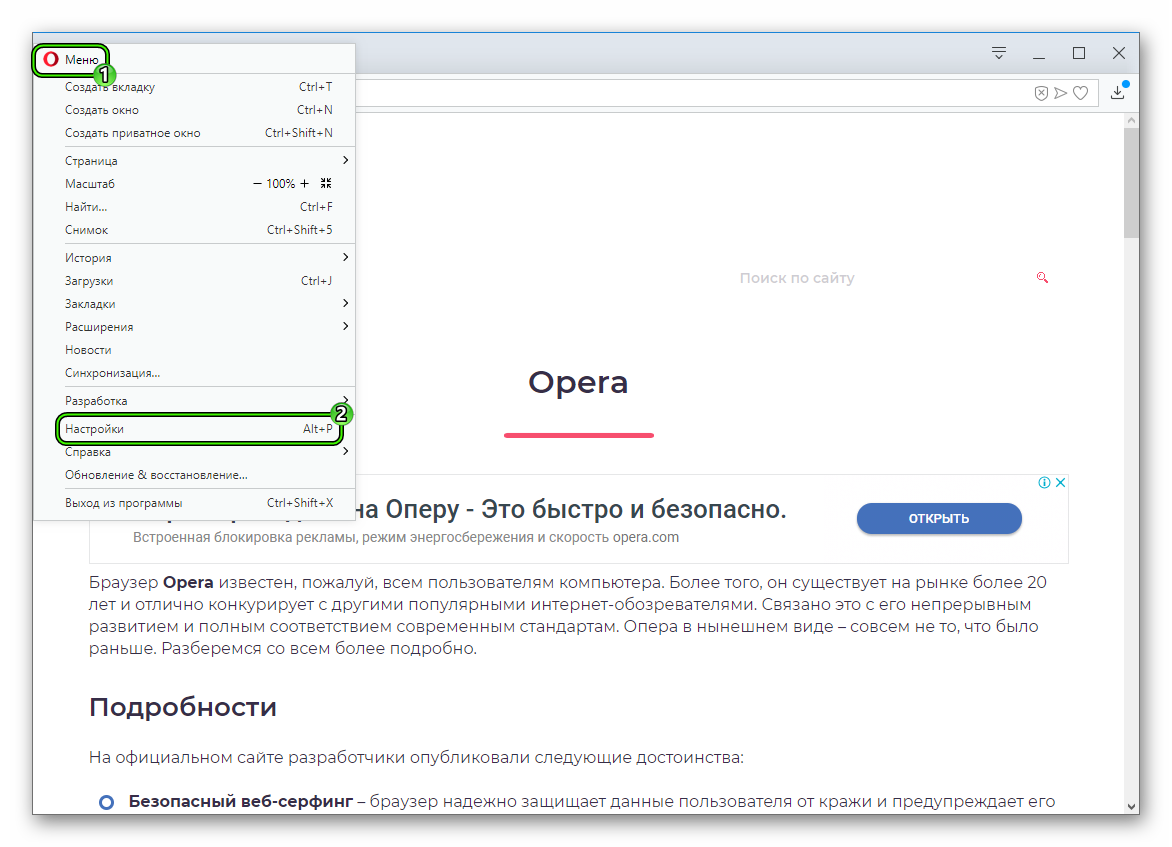 Далее, откройте категорию «Дополнительно» и нажмите на надпись «Возможности». Остается только найти опцию Opera Turbo и активировать ее ползунок, чтобы он был переведен в красное положение.
Далее, откройте категорию «Дополнительно» и нажмите на надпись «Возможности». Остается только найти опцию Opera Turbo и активировать ее ползунок, чтобы он был переведен в красное положение. Затем вы можете закрыть вкладку с настройками.
Затем вы можете закрыть вкладку с настройками.
А если у вас эта опция отсутствует, то сделайте следующее:
- В адресную строку вставьте opera://settings и нажмите Enter.
- Активируйте самую верхнюю функцию.

- Закройте страницу параметров.
Инструкция №2: Смартфоны и планшеты
В настоящий момент включить режим «Турбо» на телефоне или планшетном ПК Опера можно для двух версий браузера. Во-первых, она доступна для приложения Mini, распространяющегося на iOS и Android. А во-вторых, разработчики ее предусмотрели в стандартном приложении для Android. Мы рассмотрим каждый из случаев по отдельности.
Инструкция для Opera Mini:
- Для начала откройте «компактный» браузер на вашем мобильном аппарате.
- В нижней части экрана присутствуют основные элементы управления. За вызов меню отвечает «кругляш», так что тапните на него.

- Далее, нажмите на текст «Экономия трафика».
- Откроется страница параметров, где вам нужно включить опцию сжатия, если она изначально деактивирована.

- При желании вы можете установить оптимальный уровень для сжатия картинок. От него зависит расход сетевого трафика.
- Закройте страницу настроек.
Инструкция для Оперы для Андроид-девайсов:
- Откройте браузер на вашем смартфоне или планшете.
- Обратите внимания на панель управления, размещенную снизу экрана. На ней тапните по значку в виде красного кольца.

- Далее, перейдите к пункту «Настройки».
- На странице параметров нам нужна опция «Экономия трафика», нажмите на нее.

- Здесь активируйте верхний ползунок, чтобы он был переведен вправо.

- При желании снизьте или повысьте качество картинок.
- Закройте страницу настроек и наслаждайтесь более быстрым веб-серфингом.
Как включить турбо-режим в «Яндекс.Браузере»: подробная инструкция :: SYL.ru
Медленная работа браузера нередко заставляет задуматься о смене интернет-провайдера. Но не стоит торопиться! Не исключено, что проблему с загрузкой страниц решит так называемый турбо-режим. Сейчас его можно найти практически во всех браузерах. Обычно он используется при низкой скорости подключения к Сети. Сегодня нам предстоит разобраться, как включить турбо-режим в «Яндекс.Браузере». Какие советы и рекомендации помогут воплотить задумку в жизнь? С какой информацией о работе этой функции должен быть ознакомлен каждый человек?
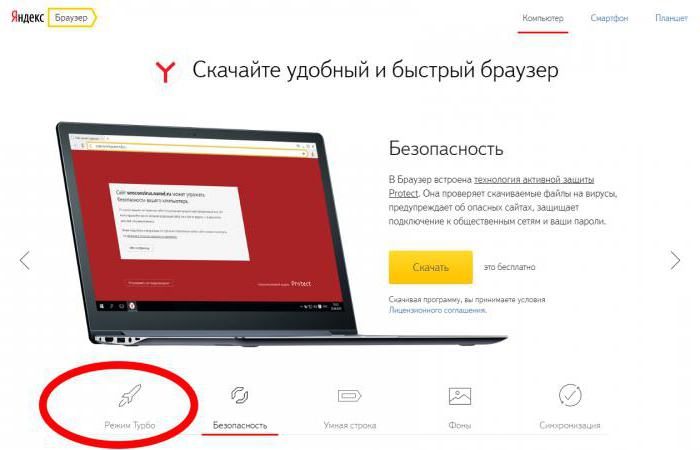
Автоматическое включение
Для начала нужно понять, что такое турбо-режим в «Яндекс.Браузере». Как уже было сказано, данная опция служит своеобразным ускорителем работы браузера. Он не только ускоряет работу интернета, но и экономит трафик. Важно запомнить, что турбо-режим не работает с протоколом https. При работе с высокоскоростным интернетом рекомендуется вовсе отключить данную опцию, чтобы избежать проблем с загрузкой видео и музыки.
Что же делать, если функцию хочется использовать? Как активировать турбо-режим в «Яндекс.Браузере»? Существует несколько вариантов решений. Первый ответ — никак. Режим Turbo автоматически включается при падении скорости интернета до 128 кб/сек. Поэтому, если Сеть действительно плохо работает, нужная опция включится самостоятельно.
Старые версии
Иногда приходится самостоятельно управлять данной настройкой. Именно тогда нужно разбираться с вопросом о том, как включить турбо-режим в «Яндекс.Браузере». В разных версиях приложения необходимо обращаться к разным настройкам. Этот нюанс должен учесть каждый пользователь.
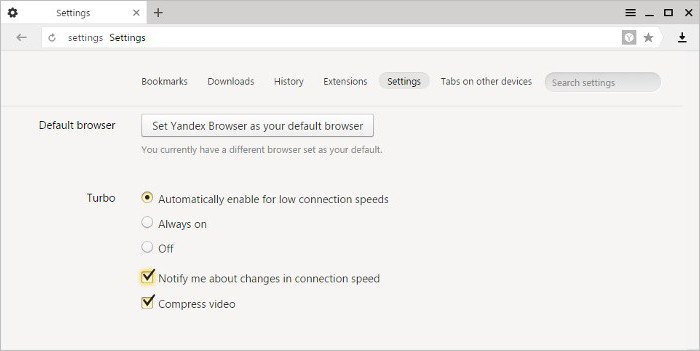
В старых версиях Yandex Browser предлагается действовать так:
- Открыть браузер, предварительно закрыв все активные страницы.
- В верхнем правом углу нажать на изображение шестеренки.
- Выбрать в появившемся меню «Настройки».
- Отыскать на странице и нажать на строчку «Показать дополнительные настройки».
- В разделе «Турбо» перевести переключатель в ту или иную позицию. Можно включить автоматическое подключение опции, отказаться полностью от ее использования или активировать вручную.
Ничего трудного, непонятно или особенного. Но есть еще один подход к решению поставленной задачи.
Новые сборки
Как включить турбо-режим в «Яндекс.Браузере» новых версий? Алгоритм действий в этом случае немного изменится. Пользователю необходимо придерживаться следующей инструкции:
- Открыть Yandex Browser.
- В правом верхнем углу нажать на кнопку с тремя горизонтальными линиями. Откроется функциональное меню.
- Щелкнуть по «Дополнениям».
- Перейти в раздел «Инструменты».
- Отыскать там надпись «Турбо». С правой стороны выставить параметр работы настройки.
Вот и все! Теперь понятно, как включить турбо-режим в «Яндекс.Браузере». Данная процедура отнимает несколько минут. Кстати, иногда надпись «Турбо» уже расположена в верхней части меню.
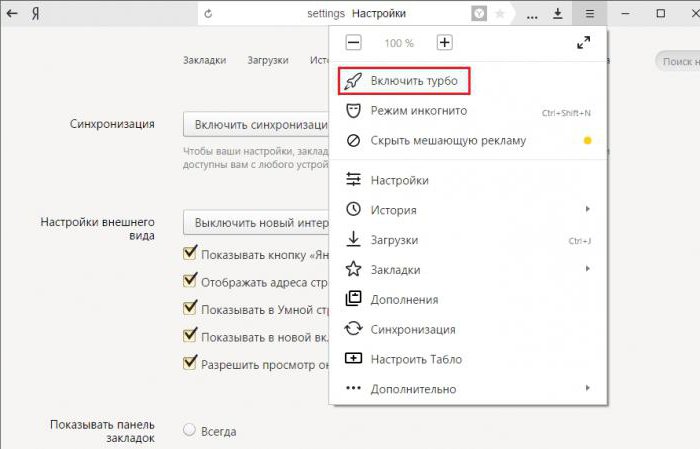
Внимание: если пользователь выбрал режим «Вкл.», Turbo будет включаться сразу же после обнаружения на компьютере интернет-соединения. Как уже было сказано, лучше отказаться от подобного решения при постоянной работе с высокоскоростным интернетом.
Режим Турбо в Яндекс Браузере: как включить?
У вас установлен Яндекс Браузер, и он медленно грузит страницы? Эту проблему легко исправить. Достаточно лишь включить режим турбо в Яндексе, и он полетит как ракета! Причем в буквальном смысле. Ведь кнопка режима турбо в Яндекс Браузере как раз имеет значок ракеты 🙂
Что такое турбо режим
Новый Яндекс Браузер – довольно быстрый и шустрый. Открывает любые страницы буквально за 1-2 секунды. Но при условии, что у вас такой же шустрый интернет. А что делать тем, у кого медленное интернет-соединение?
Специально для таких пользователей имеется волшебная турбо кнопка в Яндекс Браузере. Эта опция – настоящее спасение для всех пользователей, у которых медленный интернет или ограниченный трафик. Достаточно просто активировать турбо режим в Яндекс Браузере, и страницы начнут загружаться гораздо быстрее.
Это обеспечивается благодаря тому, что вся информация обрабатывается на стороне сервера от Yandex. Плюс некоторые элементы (картинки, видео) могут и вовсе не загружаться. В итоге это ускоряет загрузку страниц и хорошо экономит трафик.
Кстати, впервые режим Turbo был придуман разработчиками Opera. А уже потом его начали использовать и в других браузерах.
Если у вас установлена Опера, рекомендую также прочитать – Как включить режим Турбо в Opera?
Итак, с теорией разобрались, перейдем к практике.
2 способа активации Турбо режима
Активировать режим Turbo в Яндекс Браузере можно двумя способами. Наиболее удобным является первый (кстати, он появился не так давно – раньше его не было).
Итак, чтобы включить эту опцию, нужно лишь нажать волшебную кнопку. Для этого:
- Запустите браузер.
- Нажмите на 3 полоски в правом углу.
- Выберите пункт «Включить турбо».


Обратите внимание – в адресной строке появился маленький значок ракеты. Это значит, что вы все сделали правильно, и турбо-режим действительно работает.


Для получения дополнительной информации, можете щелкнуть на этот значок. Здесь показано, время работы турбо-режима, а также количество сэкономленного трафика.


При необходимости вы также можете включить защиту Wi-Fi, если сидите с ноутбука или мобильного устройства.
Есть еще и второй способ:
- Нажмите на 3 полоски в правом углу.
- Выберите пункт «Дополнения».


- Найдите значок ракеты.


Обратите внимание: здесь на выбор предлагаются 3 кнопки – «Включить», «Выключить» и «Авто». С первыми двумя все понятно, верно? А что делает кнопка «Авто»? Все просто: она активирует турбо-режим в автоматическом режиме – при обнаружении медленного интернет-соединения. Если же скорость будет нормальной, тогда эта опция отключится.
В некоторых случаях из-за экономии трафика на сайтах могут не отображаться видео. Впрочем, это легко устранить – нажмите кнопку «Показать содержимое», и технология Turbo тут же запустит видеоролик.


Полезно знать: Как открыть недавно закрытые вкладки в Яндексе?
Как отключить Турбо режим в Яндексе
Если эта опция по какой-то причине вам больше не нужна, ее можно легко выключить. Причем тоже двумя способами.
Первый – нажать на 3 полоски и выбрать пункт «Отключить Турбо». Значок ракеты в адресной строке исчезнет, и данная опция будет выключена.


Еще один способ:
- Нажмите на 3 полоски.
- Зайдите в «Дополнения».


- Нажмите кнопку «Выкл.».

 Вот так легко можно выключить технологию Turbo в Яндексе.
Вот так легко можно выключить технологию Turbo в Яндексе.
Читайте также: Как изменить папку загрузок в Yandex Browser?
Активация Турбо режима на Android
И напоследок рассмотрим как включить Турбо режим на мобильных устройствах, работающих на базе Андроид. В принципе, настройка осуществляется проще простого:
- Запустите Yandex на смартфоне или планшете.
- Откройте вкладку «Режим Турбо» (слева).
- Поставьте галочку в пункте «Включен».
Полезно знать: Где хранятся закладки Яндекс Браузера?